
Od kilku tygodni doświadczamy w Polsce restrykcji wynikających z globalnej epidemii koronawirusa. Wprowadzone przez rząd regulacje sprawiają, że nie tylko uczniowie pobierają lekcje online, ale również pracownicy wielu branż pracują z domów. Brak możliwości bezpośredniej komunikacji ze współpracownikami czy klientami nie powinien przerwać ciągłości biznesu, globalnych łańcuchów dostaw, realizacji projektów – krótko mówiąc, praca musi toczyć się dalej tyle, że zdalna. W tym artykule chciałbym się podzielić jednym z narzędzi ułatwiających pracę zdalną, z którego w tym czasie intensywnie korzystam. Mowa tu o Miro.
Miro – Twój sprzymierzeniec w pracy zdalnej
Miro to skalowalna, bezpieczna, przygotowana na różne urządzenia tablica umożliwiająca współpracę w zespołach rozproszonych. Narzędzie dodatkowo wspiera integrację z najbardziej popularnymi narzędziami takimi, jak: Google Drive, Dropbox, Trello, Jira, Rally, Slack czy Google Contacts. Korzystam z niej, gdy chcemy w grupie narysować diagram architektury, zorganizować burzę mózgów na temat działania aplikacji, zebrać wymagania UX/UI czy chociażby poukładać nasze ustalenia, wymagania lub zdjęcia projektowe w jednym wspólnym miejscu.
Zastanawiasz się pewnie jak to jest możliwe, że jedno narzędzie ma tak wiele zastosowań? Muszę przyznać, że sam byłem zaskoczony jego możliwościami, ale lista firm, która zaufała Miro jest imponująca, między innymi: Netflix, Cisco, Logitech, Spotify czy Twitter. Dziś przedstawię pięć najważniejszych funkcjonalności, które może i Ciebie przekonają do zarejestrowania się na stronie i lepszego poznania Miro :)
Możliwość pracy wielu użytkowników jednocześnie
Czy zastanawiałeś się kiedyś jaka jest istotna różnica pomiędzy spotkaniami w biurze a tymi zdalnymi? Z mojego punktu widzenia jest nią możliwość jednoczesnego zaangażowania wszystkich uczestników. Podczas spotkań zdalnych zazwyczaj to jedna osoba ma możliwość udostępnienia ekranu i ewentualnego robienia notatek widocznych przez resztę osób. W tej sytuacji pozostali uczestnicy mogą jedynie śledzić co dzieje się na monitorze “gospodarza” bez możliwości interakcji, prezenter staje się więc wąskim gardłem dla grupy.
Jak z tego wybrnąć tak, żeby każdy mógł brać czynny udział? Tu właśnie z pomocą przychodzi Miro. Aplikacja ta pozwala na pracę wielu uczestników równocześnie – co więcej można śledzić ruch kursora myszki każdego z nich. Dzięki temu każdy może aktywnie partycypować w tworzeniu diagramu architektury, dokładać swoje pomysły czy komentować.

Zdj. 1. Widok tablicy podczas pracy wielu osób jednocześnie. Źródło: https://miro.com/innovation-software/
Gotowe szablony
Podczas spotkania dla większej liczby osób istotny jest sposób w jaki zostanie ono przygotowane i przeprowadzone. Kiedy to ja je prowadzę, często zastanawiam się jak podejść do tematu w sposób najbardziej przejrzysty, efektywny, ale też efektowny ;) I znów moim wybawcą okazuje się Miro, które posiada zbiór gotowych szablonów umożliwiających między innymi:
- mapowanie historyjek użytkownika,
- tworzenie roadmapy produktowej,
- analizę źródeł problemu w modelu “5 whys”,
- przeprowadzenie retrospektywy zespołowej,
- zorganizowanie burzy mózgów z wykorzystaniem mapy myśli.
Z szerokiego wachlarza układów możesz wybrać najlepszy dla swoich potrzeb. Tak na przykład przygotowując się do spotkania na temat architektury aplikacji, tworzę wcześniej szkielet diagramu, żeby móc w przejrzysty sposób zaprezentować go w szerszym gronie i dynamicznie nanosić ewentualne zmiany, które pojawią się w trakcie dyskusji. Uczestnicy spotkania widzą je na swoich monitorach w czasie rzeczywistym.

Zdj. 2. Wybór szablonu. Źródło: https://help.miro.com/hc/en-us/articles/360017572134-Templates
To jeszcze nie jest wszystko. Możesz również tworzyć i współdzielić samodzielnie przygotowane szablony. Taką opcję wykorzystują na przykład projektanci UX/UI w projektach, gdzie są pewne powtarzające się elementy strony.
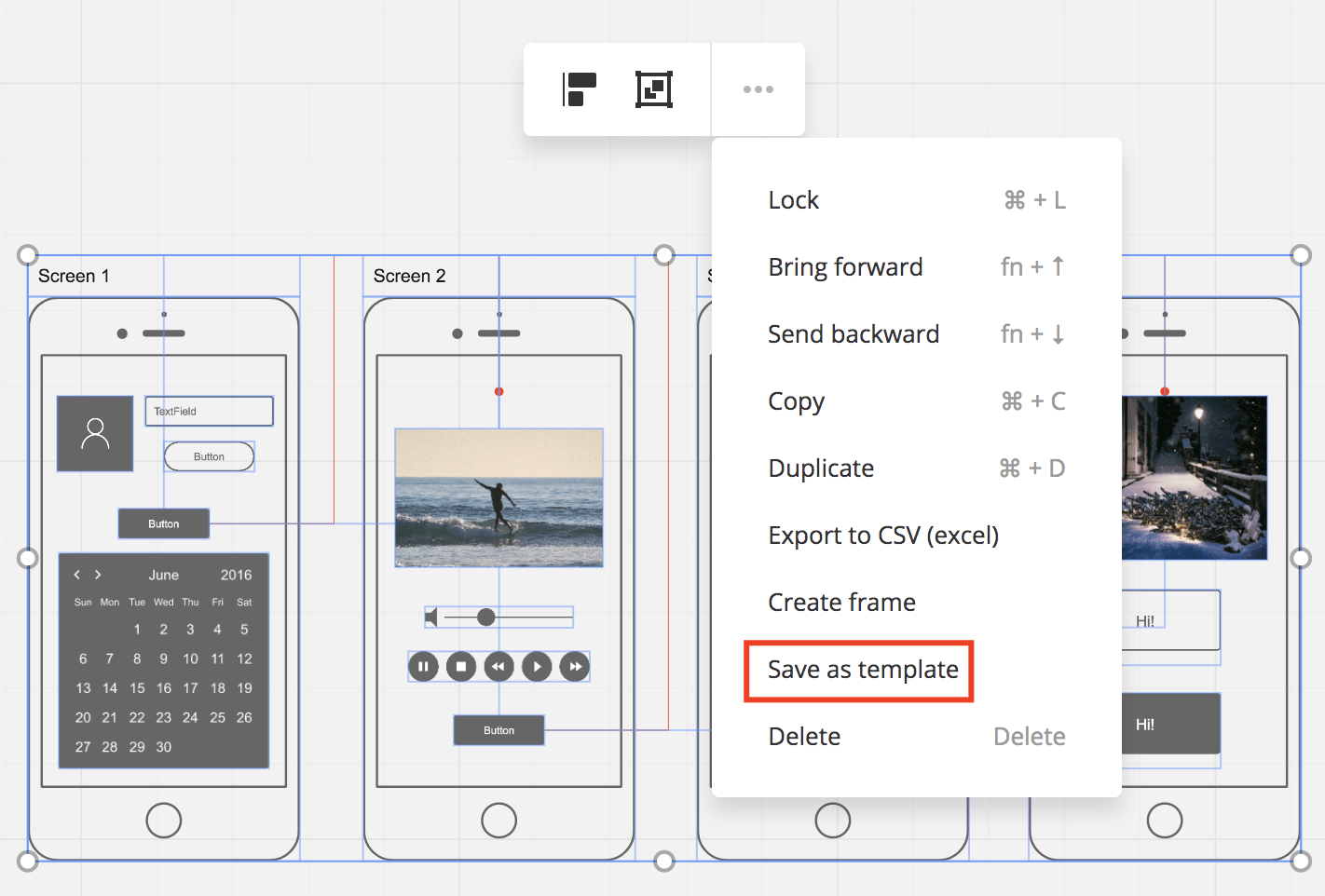
Zdj. 3. Zapisywanie szablonu w menu kontekstowym. Źródło: https://help.miro.com/hc/en-us/articles/360017572134-Templates
Kontrolowanie czasu podczas spotkania
Dla mnie osobiście dużym wyzwaniem podczas prowadzenia spotkań jest czas, a dokładnie dopilnowanie, żeby cel spotkania został osiągnięty w czasie na to przeznaczonym. W momencie np. grupowej burzy mózgów często konieczne jest, żeby ktoś czuwał nad zegarkiem. Kiedy każdy z nas pracuje w innym miejscu, nieco trudniej spotkanie i jego ramy czasowe utrzymać w ryzach.
Tymczasem twórcy Miro zadbali i o ten drobny szczegół jak możliwość włączenia stopera, który poinformuje każdego uczestnika (wyświetli na ekranie), że czas poszczególnych działań się kończy i trzeba podjąć decyzje o następnych krokach. Jest to ułatwienie na pierwszy rzut oka błahe, ale w praktyce pomaga utrzymać porządek spotkania bez konieczności spoglądania na zegarek czy przyjmowania roli “strażnika czasu” :)
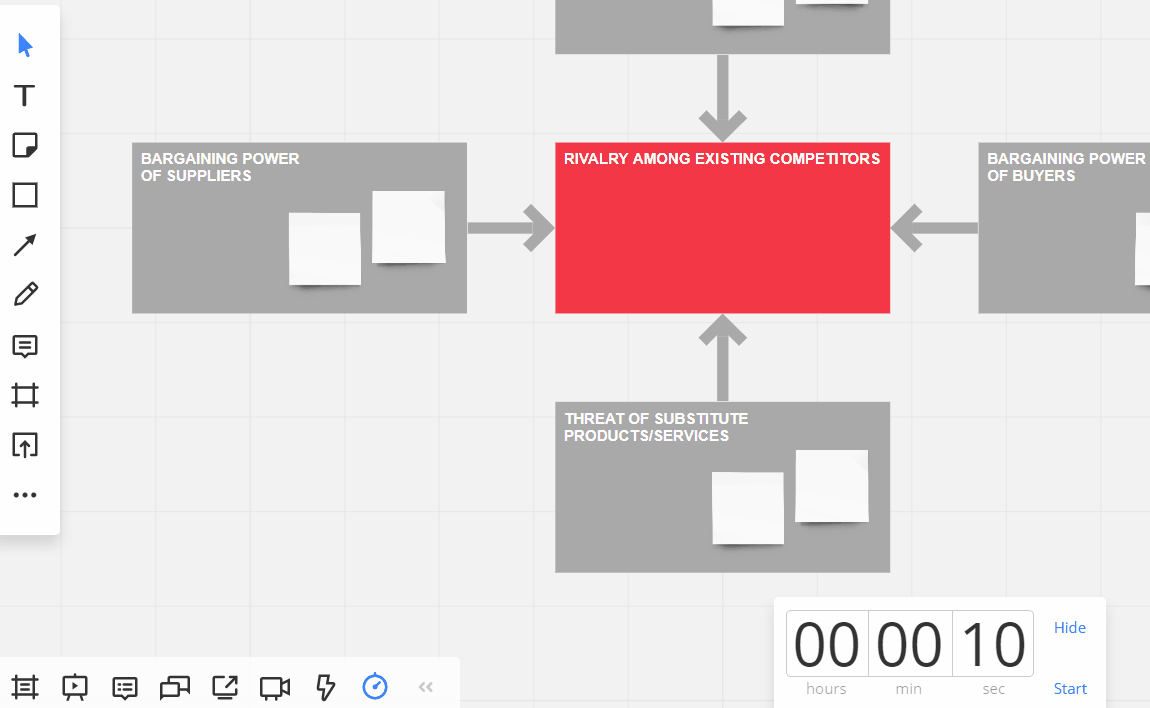
Zdj. 4. Licznik czasu. Źródło: https://help.miro.com/hc/en-us/articles/360017730933-Countdown-Timer
Podział logiczny projektu
W trakcie trwania projektu tworzę w Miro wraz z zespołami różnego rodzaju diagramy, mapujemy poszczególne wymagania na zadania, opisujemy procesy biznesowe zachodzące w aplikacji oraz dokumentujemy akcje z retrospektyw. Organizujemy nasze diagramy w drzewie katalogów, w których przechowujemy tematyczne tablice (ang. board). W ramach danej tablicy Miro pozwala na pogrupowanie zagadnień w specjalnie wydzielonych ramach (ang. frame), po których można można łatwo nawigować na bocznym panelu. Przejrzysta struktura zebranych informacji pozwala w łatwy sposób nawigować pomiędzy poszczególnymi notatkami.
Oprócz głównego widoku, twórcy oprogramowania pomyśleli również o dodatkowym bocznym panelu, na którym wylistowane są miniaturki frame’ów, coś na kształt spisu treści w ramach utworzonej tablicy. Co więcej, Miro umożliwia utworzenie drzewa projektów w których, w ramach których przechowywane są poszczególne tablice. Taki model umożliwia na przykład dzielenie się całymi tablicami pomiędzy zespołami lub departamentami w ustrukturyzowanej formie.
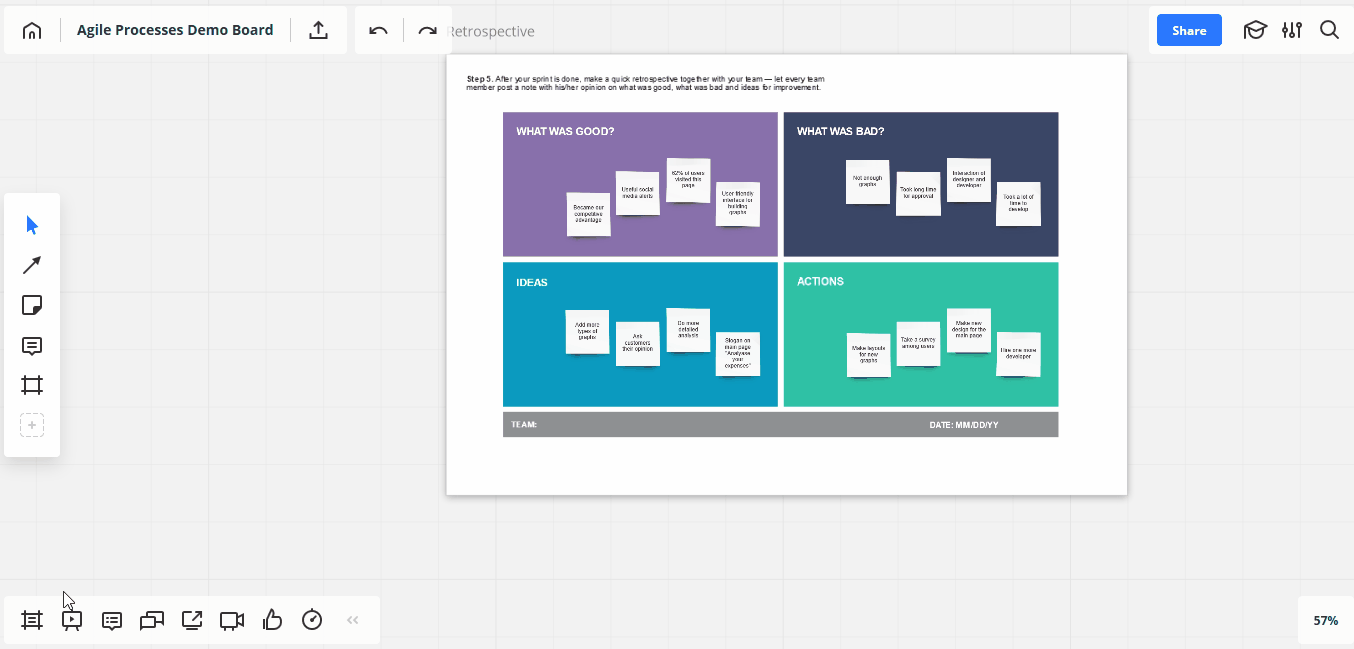
Zdj. 5. Panel boczny do nawigowania po frame’ach. Źródło: https://help.miro.com/hc/en-us/articles/360018261813-Frames
Podsumowanie
Mam nadzieję, że tym krótkim wpisem zainteresowałem Cię na tyle, że zalogujesz się na stronie miro.com i sam w praktyce sprawdzisz jakie jeszcze możliwość oferuje ta aplikacji, a jest ich znacznie więcej. Na koniec wspomnę, że Miro posiada 4 wersje:
- bezpłatną – umożliwiającą pracę dla nieograniczonej liczby osób, ale na maksymalnie 3 tablicach
- 3 warianty wersji płatnej: Team, Business i Enterprise.
Więcej szczegółów na temat opłat znajdziesz tutaj.
Jeżeli chcesz poznać inne narzędzia do pracy zdalnej, daj znać w komentarzu. Bardzo chętnie się nimi podzielę :)





Witam serdecznie, co to znaczy “bezpłatną – umożliwiającą pracę dla nieograniczonej liczby osób, ale na maksymalnie 3 tablicach” ?
Chciałbym poprowadzić szkolenie online dla 2 osób, czy ten bezpłatny pakiet miro mi to umożliwi ?
Pozdrawiam
Michale,
Wszystko zależy od modelu prowadzonego szkolenia. W ramach bezpłatnej wersji tylko jedna osoba, właściciel tablicy może ją edytować, reszta tylko obserwuje. Jeżeli szukasz board’u do pracy trenera polecam zapoznać się z: https://www.mural.co/.
Pozdrawiam,
Maciej